„YouTube“ programa nuolat stringa „iPhone“? 12 paprastų pataisymų paaiškinimų
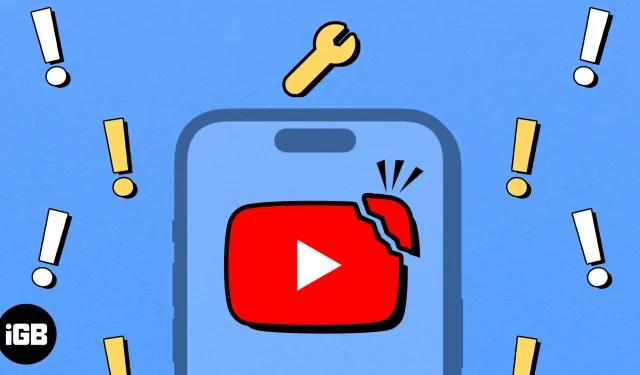
„YouTube“ neabejotinai yra viena geriausių vaizdo transliacijos platformų. Galite naudoti jį norėdami sužinoti viską, kas jums patinka, sužinoti naujienas, žiūrėti muzikinius vaizdo įrašus ir dar daugiau. Tačiau keli vartotojai skundžiasi, kad „YouTube“ nuolat stringa „iPhone“.
Jei susidūrėte su panašia problema, nesijaudinkite! Šiame vadove parodysiu keletą greitų būdų, kaip pataisyti „iPhone“ neveikiančią „YouTube“ programą.
- Priverstinai uždarykite ir iš naujo paleiskite „YouTube“ programą „iPhone“.
- Iš naujo paleiskite „iPhone“.
- Patikrinkite, ar nėra su tinklu susijusių problemų
- Patikrinkite, ar „YouTube“ gali pasiekti mobiliojo ryšio duomenis
- Patikrinkite „YouTube“ serverio būseną
- Pasiekite „YouTube“ iš žiniatinklio naršyklės
- Atjunkite „iPhone“ nuo VPN
- Atsijunkite ir prisijunkite prie „YouTube“.
- Patikrinkite, ar turite pakankamai saugyklos
- Atnaujinkite arba iš naujo įdiekite „YouTube“.
- Patikrinkite, ar nėra „iOS“ naujinimų
- Iš naujo nustatykite tinklo nustatymus „iPhone“.
1. Uždarykite ir iš naujo paleiskite „YouTube“ programą „iPhone“.
Dažnai dėl laikinų programinės įrangos trikdžių kai kuriose programose jos gali sugesti. Tačiau dažniausiai šiuos trikdžius galima gana lengvai pašalinti tiesiog priverstinai išėjus ir iš naujo paleidžiant programą, kaip aprašyta toliau.
- „iPhone“ atidarykite programų perjungiklį .
- Perbraukite aukštyn „YouTube“ programoje , kad ją uždarytumėte.
- Tada iš naujo atidarykite „YouTube“, kad patikrintumėte, ar ji veikia tinkamai.
2. Iš naujo paleiskite „iPhone“.
Daugeliu atvejų iš naujo paleidę programą turėtumėte išspręsti problemas, su kuriomis susiduriate. Tačiau, jei tai nepadeda išspręsti problemos, turėtumėte iš naujo paleisti „iPhone“ .
Tai išjungs „iPhone“ ir galbūt padės pašalinti programinės įrangos trikdžius, kurie gali neleisti programoms veikti taip, kaip tikėtasi.
- „iPhone“ atidarykite valdymo centrą .
- Palieskite ir kelioms sekundėms įjunkite Lėktuvo režimą → Tada jį išjunkite .
4. Patikrinkite, ar „YouTube“ gali pasiekti mobiliojo ryšio duomenis
Ar galite žiūrėti „YouTube“ vaizdo įrašus prisijungę prie „Wi-Fi“, bet susiduriate su korinio ryšio duomenų problemomis? Jei taip, turite patikrinti, ar jis turi prieigą prie korinio ryšio duomenų iš nustatymų programos.
- „iPhone“ atidarykite programą „Nustatymai“ → pasirinkite „Cellular“ .
- Slinkite žemyn ir perjunkite „YouTube“ .
5. Patikrinkite „YouTube“ serverio būseną
Kartais problemas gali sukelti ne „YouTube“ programa, o serveris, prie kurio ji prijungta. Įprasta, kad daugelio internetinių paslaugų serveriai neprisijungę atlieka techninę priežiūrą arba kai susiduria su technine kliūtimi.
Jei nesate tikri dėl dabartinės „YouTube“ serverio būsenos, visada galite apsilankyti @TeamYoutube puslapyje Twitter(X) arba naudoti tokius įrankius kaip DownDetector.com .
6. Pasiekite „YouTube“ iš žiniatinklio naršyklės
Daug kartų „YouTube“ programos klaidos gali neribotą laiką neleisti jai veikti jūsų „iPhone“. Jei įtariate, kad tai sukelia problemą, turėtumėte pabandyti pasiekti „YouTube“ žiniatinklio versiją naudodami „Safari“ arba bet kurią kitą trečiųjų šalių žiniatinklio naršyklę, kuri gali būti jūsų „iPhone“.
7. Atjunkite savo iPhone nuo VPN
VPN yra gana naudingi, nes jie leidžia apsaugoti asmeninius duomenis nuo tinklalapių, kuriuose galite apsilankyti. Tačiau naudojant VPN dažnai atsiranda tinklo delsos, o tai gali trukdyti „YouTube“ leisti vaizdo įrašus. Todėl prieš naudodami „YouTube“ turite atjungti „iPhone“ nuo VPN.
- Jei VPN sukonfigūravote rankiniu būdu, eikite į Nustatymai → išjunkite VPN .
- Jei naudojate bet kurią kitą VPN paslaugą, atidarykite VPN programą → palieskite Atsijungti .
8. Atsijunkite ir prisijunkite prie „YouTube“.
„Google“ paskyros kredencialų trūkumai taip pat gali trukdyti „YouTube“ tinkamai veikti. Jei manote, kad tai sukelia jūsų iPhone problemą, galite pabandyti atsijungti ir prisijungti, kad sužinotumėte, ar tai padės jums.
- Atidarykite „YouTube“ → Viršutiniame dešiniajame kampe palieskite savo profilio nuotrauką .
- Pasirinkite savo vartotojo vardą → Palieskite Naudoti „YouTube“ atsijungus .
- Bakstelėkite savo profilio nuotrauką viršutiniame dešiniajame kampe.
- Pasirinkite Prisijungti → Pasirinkite pageidaujamą paskyrą arba palieskite Pridėti paskyrą .
9. Patikrinkite, ar turite pakankamai vietos
Gana dažnai programos užstringa jūsų iPhone, kai baigiasi saugyklos vieta.
Todėl, jei „YouTube“ programa ir toliau stringa jūsų „iPhone“, turite eiti į „Nustatymai“ → „Bendra“ → „iPhone“ saugykla ir įsitikinti, kad turite pakankamai vietos saugykloje.
10. Atnaujinkite arba iš naujo įdiekite „YouTube“.
Nepataisyti programinės įrangos trikdžiai „YouTube“ programoje taip pat gali neleisti jai veikti taip, kaip tikėtasi. Vienintelis patikimas būdas išspręsti šią problemą – atnaujinti „YouTube“ programą į naujausią versiją arba iš naujo ją įdiegti, jei naujinys nepasiekiamas.
- Atidarykite „App Store“ → Eikite į paieškos skirtuką → „Ieškoti YouTube“ .
- Bakstelėkite mėlyną mygtuką Atnaujinti šalia „YouTube“ piktogramos.
Jei naujinimas nepasiekiamas, turite iš naujo įdiegti „YouTube“, kaip aprašiau toliau:
- Pagrindiniame ekrane palieskite ir palaikykite „YouTube“ programos piktogramą .
- Tada palieskite Pašalinti programą → Ištrinti programą → Ištrinti .
- Atidarykite „App Store“ → Eikite į paieškos skirtuką → „Ieškoti YouTube“ .
- Bakstelėkite mėlyną debesies piktogramą šalia „YouTube“ piktogramos.
11. Patikrinkite, ar nėra iOS naujinimų
Dėl iOS trikdžių taip pat gali sugesti „YouTube“ programa jūsų „iPhone“. Jei įtariate, kad taip yra su jumis, atlikite toliau nurodytus veiksmus, kad patikrintumėte, ar „Apple“ išleido programinės įrangos naujinį su atitinkamais pataisymais, kad išspręstų problemą.
- Eikite į Nustatymai → Bendrieji → Programinės įrangos naujinimas .
- Bakstelėkite Atnaujinti dabar, jei yra naujinimas.
12. Iš naujo nustatykite tinklo nustatymus savo iPhone
Jei nė vienas iš anksčiau paminėtų pataisymų jums nepadėjo, gali kilti problemų dėl „iPhone“ tinklo nustatymų, dėl kurių „YouTube“ negali prisijungti prie interneto. Tokiais atvejais turite iš naujo nustatyti tinklo nustatymus savo įrenginyje, kaip aprašyta toliau pateiktuose veiksmuose, kad sužinotumėte, ar tai padeda.
- Eikite į Nustatymai → Bendrieji → Perkelti arba iš naujo nustatyti iPhone .
- Palieskite Atstatyti → Nustatyti tinklo nustatymus iš naujo .
- Įveskite savo iPhone slaptažodį .
- Norėdami užbaigti procesą, dar kartą
bakstelėkite Reset Network Settings .
Atsijungiama…
Gali būti labai nemalonu, kai „YouTube“ programa nuolat stringa arba neveikia jūsų „iPhone“, kai norite pasivyti mėgstamus „YouTube“ kūrėjus. Tačiau naudodami šiame trikčių šalinimo vadove paminėtus greitus pataisymus, „YouTube“ programą galėsite greitai vėl pradėti veikti.
Jei šis trikčių šalinimo vadovas galėjo jums padėti, toliau esančiame komentarų skyriuje nepamirškite mums pranešti, kuris sprendimas jums padėjo.



Parašykite komentarą